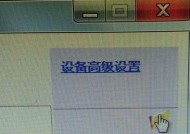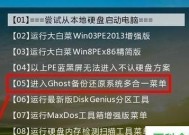如何重装电脑系统(简单操作步骤让你轻松重装电脑系统)
- 数码百科
- 2024-07-17
- 39
- 更新:2024-07-16 13:25:47
随着时间的推移和电脑使用频率的增加,电脑系统可能会变得缓慢、不稳定或受到病毒的侵袭。为了解决这些问题,重装电脑系统是一种有效的解决方案。本文将介绍如何通过简单操作步骤来重装电脑系统,让您的电脑焕然一新。

1.准备工作:
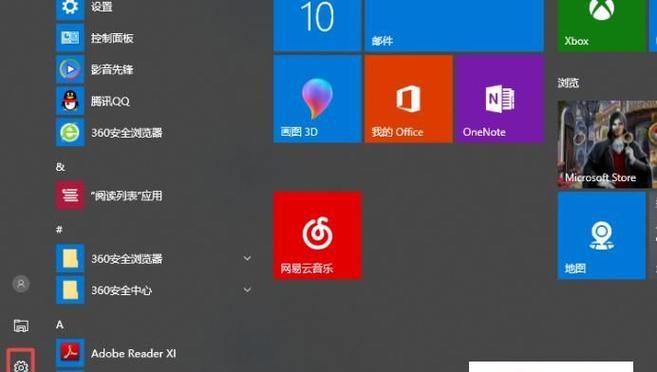
在开始重装电脑系统之前,首先需要备份您重要的文件和数据,以免丢失。将您的文件保存在外部硬盘、U盘或云存储中都是不错的选择。
2.获取安装媒体:
您可以从官方网站下载或购买合法的操作系统安装盘或镜像文件。确保选择与您电脑型号和系统要求匹配的版本。

3.制作启动盘:
将下载或购买的操作系统安装文件刻录到光盘或制作成USB启动盘。启动盘将用于在重新启动电脑时加载安装程序。
4.进入BIOS设置:
重新启动电脑时,按下相应的按键(通常是DEL或F2)进入BIOS设置。在BIOS设置中,将启动设备设置为光盘驱动器或USB驱动器,确保在系统启动时能够读取安装媒体。
5.开始安装:
重启电脑后,操作系统安装程序将自动启动。按照屏幕上的指示选择语言、时区和键盘布局等设置。
6.硬盘分区:
在硬盘分区界面,可以选择是否创建新的分区或使用现有的分区。根据自己的需求和喜好进行选择。
7.格式化硬盘:
选择您要安装操作系统的分区后,可以选择格式化选定的分区。这将删除分区上的所有数据,请确保提前备份重要文件。
8.安装过程:
安装程序将自动将操作系统文件复制到您选择的分区,并进行系统配置。整个安装过程可能需要一段时间,请耐心等待。
9.安装驱动程序:
完成系统安装后,您需要安装相应的硬件驱动程序,以确保系统能够正常工作。可以通过设备管理器手动安装驱动程序,或者使用驱动程序安装光盘/软件来完成此任务。
10.更新操作系统:
安装完驱动程序后,及时更新操作系统以获取最新的补丁和安全性更新。打开系统设置中的自动更新功能,或者定期手动检查更新。
11.安装常用软件:
根据个人需求,安装一些常用软件,如浏览器、办公软件、杀毒软件等。确保下载并安装来自可信任来源的软件,以避免安全风险。
12.恢复个人文件和数据:
在重装操作系统之前备份的个人文件和数据,现在可以通过将其从备份存储设备复制到计算机中来进行恢复。
13.配置个人设置:
重新配置您的个人设置,例如桌面背景、桌面图标布局、浏览器书签等。根据个人喜好对系统进行个性化调整。
14.安装必要的软件更新:
打开已安装的软件,并确保将其及时更新到最新版本。软件更新通常包含修复程序和功能改进,以提高系统的稳定性和性能。
15.维护电脑系统:
定期维护您的电脑系统,包括清理临时文件、定期进行杀毒扫描、升级软件和驱动程序等。这些步骤可以帮助您保持电脑的良好状态并提供最佳性能。
通过本文介绍的简单操作步骤,您可以轻松地重装电脑系统。重装操作系统可以解决电脑系统缓慢、不稳定或受到病毒侵袭等问题,使您的电脑焕然一新。记得备份重要文件、选择合适的操作系统版本、安装驱动程序和常用软件,并定期维护您的电脑系统,保持其最佳性能。